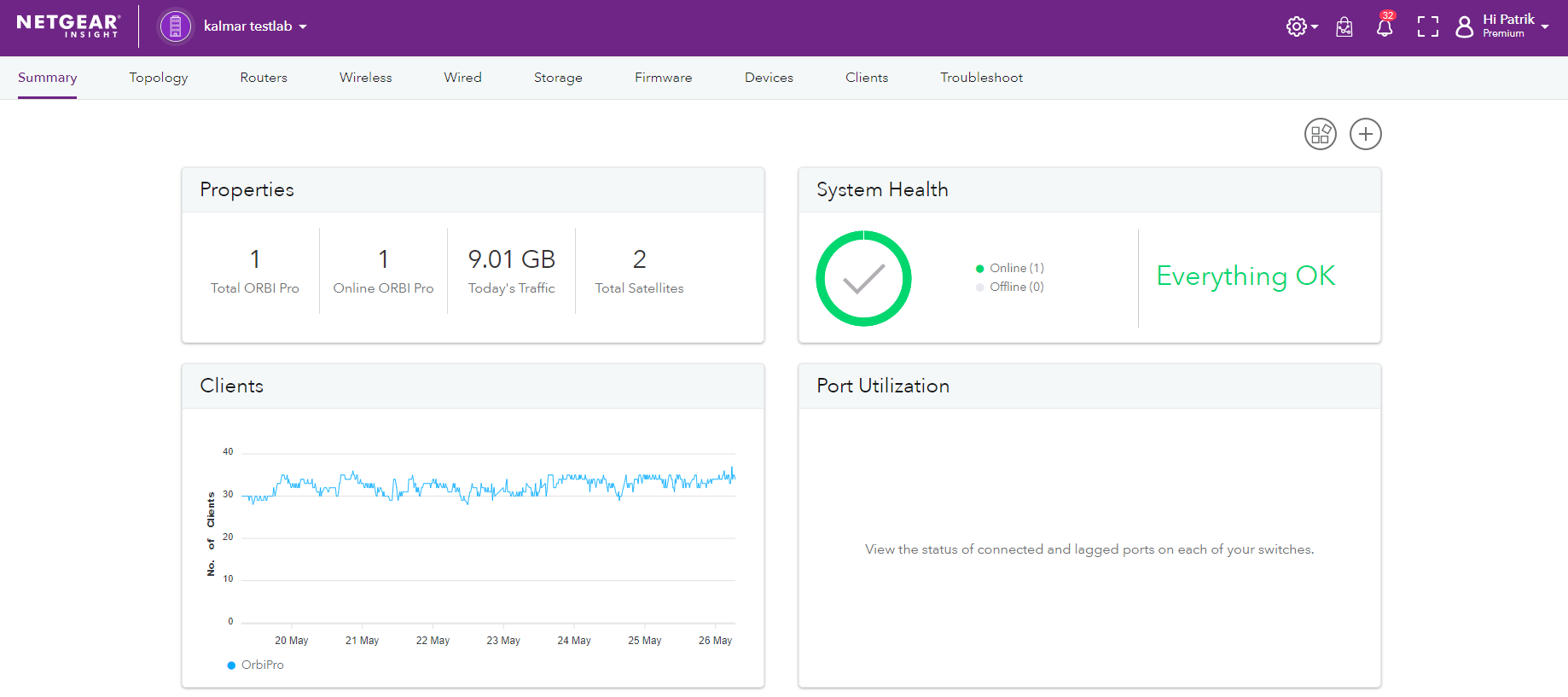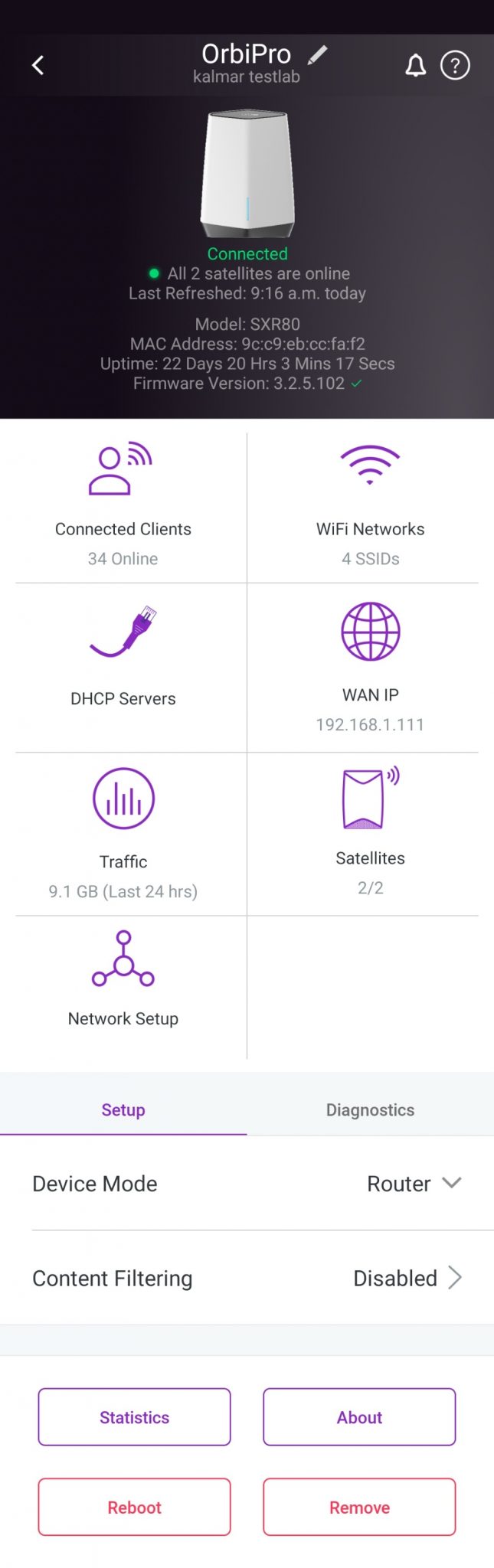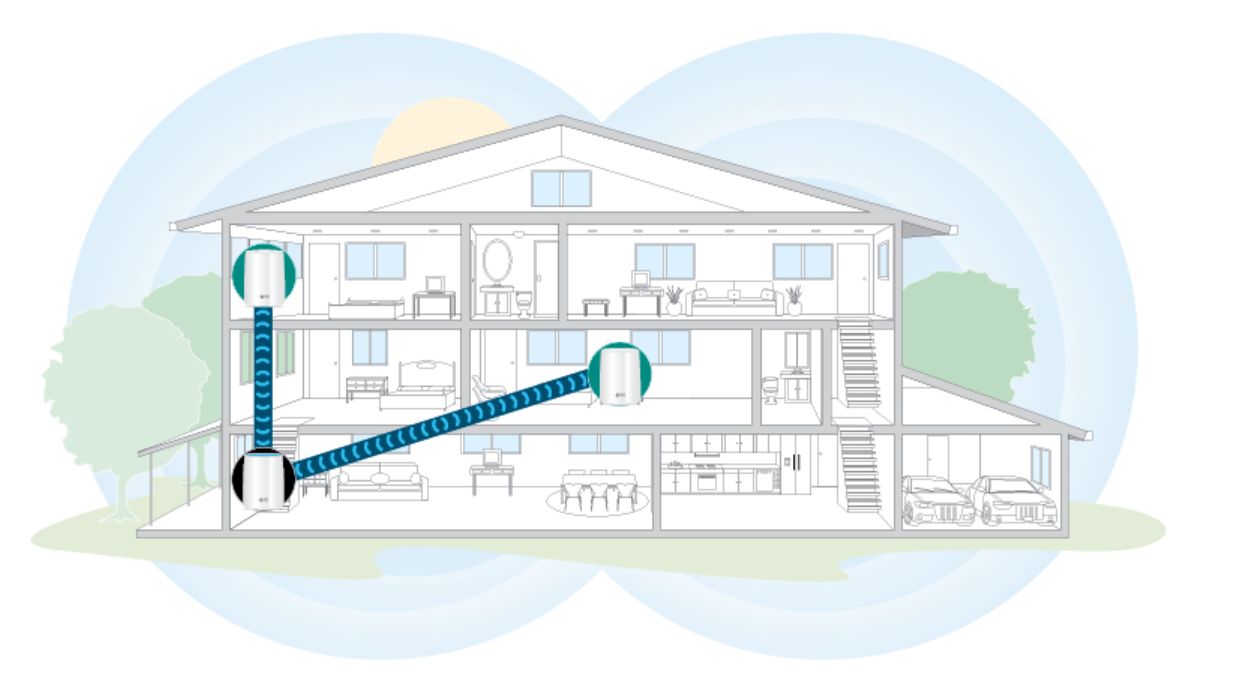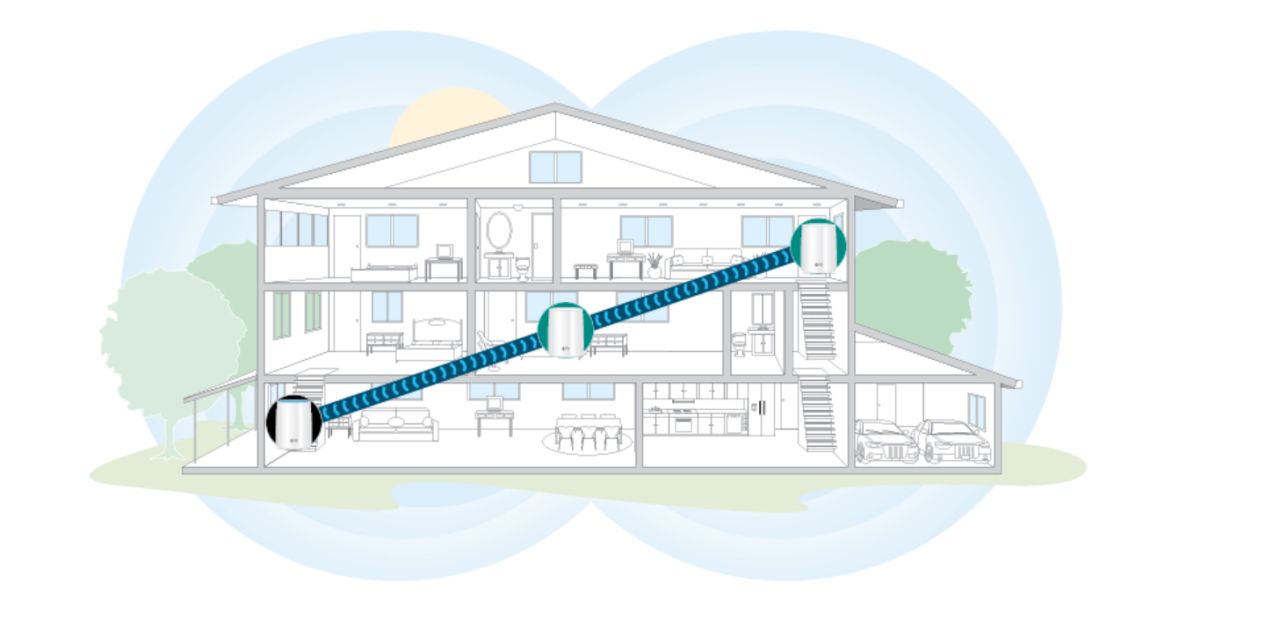Denna artikel är utförd på uppdrag av NETGEAR – tillverkaren har inte fått möjlighet att påverka vare sig testförfarandet eller texten.
Med Orbi Pro AX6000 är det enkelt att skapa en kraftfull mesh-lösning. Vi tittar närmare på funktioner, installationsalternativ och prestanda.
När de första Orbi-produkterna lanserades för ett par år sedan var det lite av början på den trådlösa nätverksinfrastrukturen som kallas för meshnätverk. Enkelt utryckt består ett meshnätverk flera mesh-noder som samverkar över ett gemensamt SSID och på detta sätt skapar ett och samma trådlösa nätverk med täckning överallt. De första Orbi-modellerna var inriktade mot hemmamarknaden, men det dröjde inte länge innan Netgear även lanserade en motsvarande lösning för SMB-segmentet, då kallad Orbi Pro.
Startkit med två enheter
I takt med att den trådlösa standarden vidareutvecklades och vi gick från Wi-Fi 5, som de första Orbi modellerna använde, till Wi-Fi 6 så presenterade även Netgear uppdaterade modeller av både Orbi och Orbi Pro. Det är den senare av dessa, Orbi Pro AX6000, som vi tittar närmare på först. I sitt enklaste utförande består Orbi Pro-lösningen av två enheter: en router kallad SXR80 och en satellit kallad SXS80.
ANNONS: Se aktuellt pris på Webhallen
Båda enheterna ser i det närmaste identiska ut med ett mått på 172 x 84 x 246 millimeter och en vikt på 934 gram. Modellerna har en brun-grå nedre del, en vit lätt vinklad mittdel med en likaledes brun-grå topp vilket ger enheterna ett exklusivt utseende samtidigt som den centralt placerade LED-stapeln tillför en lite mer sober touch.
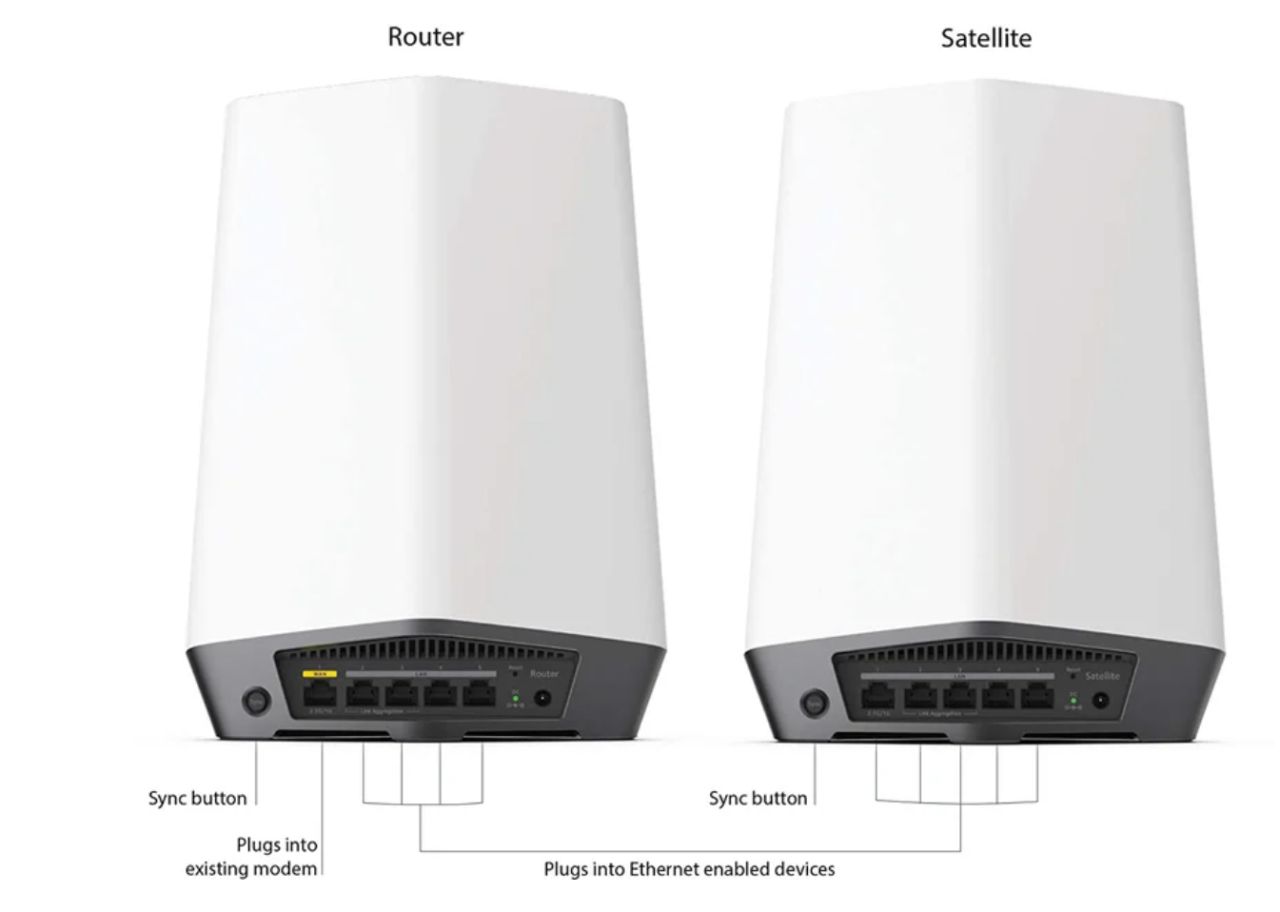
Du kan ändra routerns WAN-port
Den första riktiga skillnaden mellan den båda enheterna ser vi först när vi granskar baksidan. På routern hittar vi en 2,5 gigabits WAN-port som efterföljs av dubbla gigabit LAN-portar vilka stödjer link aggregation. Det finns även ytterligare två traditionella gigabitbaserade LAN-portar.
Vi kan ändra funktion på den första, gulmarkerade WAN-porten via enhetens programgränssnitt, mer om detta senare, och flytta WAN-förbindelsen till en gigabitport.
Varför skulle vi då vilja göra detta? Jo, av den enkla anledningen att många internetanslutningar sällan uppgår till en hastighet högre än vad en gigabitport kan hantera, och genom att byta plats på två portar kan vi frigöra 2,5 gigabitförbindelsen till att ansluta exempelvis en multigigs NAS, arbetsstation eller server och på detta sätt maximera prestandan mot denna enhet.
Satelliten kan anslutas med kabel eller trådlöst
Den andra enheten i paketet, satelliten, har samma struktur med en 2,5 gigs port, två länkkapabla gigabit-portar samt två normala gigabitportar. Skillnaden är att multigigporten är fast och inte kan agera WAN-anslutning. Vad vi däremot kan göra är att använda de två multigigportarna för att skapa en kabelbaserad backhaul mellan router och satellit. Detta kan vara användbart om vi antingen vill frigöra ytterligare ett 5-gigahertzband eller om de två enheterna åtskiljs av en vägg eller ett tak/golv som har extremt svår Wi-Fi-penetration. Vad vi däremot saknar med enheten är någon form av USB-port vilken kunnat användas för att ansluta lokal lagring på satelliter eller koppla in exempelvis USB-skrivare eller säkerhetskameror.
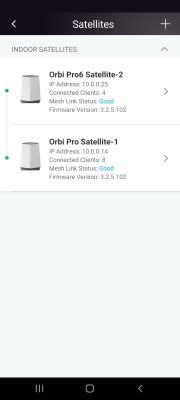
Vinklade antenner på insidan
På insidan drivs respektive enhet av en fyrkärnig processor på 2,2 gigahertz baserad på Qualcomms Wi-Fi-chip. Till denna så får vi en gigabyte RAM och 512 megabyte intern lagring. Precis som i konsumentmodellen kommer Orbi Pro med total åtta interna antenner, men till Pro har Netgear vinklat om antennerna för att på detta sätt maximera täckningen och möjligen att serva så många simultana användare/enheter som möjligt, mer om detta senare.
Orbi Pro använder tre band: ett 2,4 gigahertz med en högsta teoretisk överföring på 1200 megabit per sekund och dubbla band på 5 gigahertz som vardera har en högsta teoretisk överföring på 2400 megabit per sekund. Som standard är ett av de sistnämnda banden reserverat som en backhaul vilket gör att varje ansluten satellit kan kommunicera men sina ansluta enheter med högsta tillgängliga bandbredd.
Vikten av ett dedikerat band
För med ett meshsystem som inte använder en dedikerad backhaul begränsas (i värsta fall halveras) topphastigheten för varje extra satellit som ansluts då samma band måste användas både för kommunikation med anslutna enheter samtidigt som det ska användas för att skicka data mellan mesh-noderna.
Tittar vi lite närmare på respektive band stöder det första Wi-Fi-bandet (2,4 gigahertz) IEEE 802.11b/g/n/ax eller Wi-Fi 3,4,5 och 6 med stöd för 256Q AM. Band 2 och 3 (5 gigahertz) å andra sidan stöder kommunikationen via IEEE 802.11a/n/ac/ax med stöd för 1024Q AM. Till detta stöder banden även både OFDMA, dubbelriktad MU-MIMO och TWT.
Håll gäster borta från det ordinarie nätverket
Tillsammans kan dessa band ge oss upp till fyra olika SSID där det fördefinierade gästnätverket – så snart det aktiveras – kommer med klientisolering som standard. Det gör att nätverket helt åtskiljs från övriga klienter. Denna funktion går även att manuellt aktivera på övriga SSID:n om vi skulle vilja.
Vi får även en mycket smidig hantering av VLAN för samtliga fyra SSID:n vilka även stöder såväl WPA och WPA2 som senaste WPA3 för bästa grundsäkerhet.
Smidigt att komma igång
Själva installationen av Orbi Pro-kitet är extremt enkel och en rättfram process som i princip alla kan klara av – även med minimala förkunskaper. Vad som är värt att observera och ett misstag som många användare verkar göra är att använda Orbi-appen för att hantera installationen. Detta är fel väg att gå då denna lösning är anpassad för konsumentversionen. Vi kan istället använda tre alternativa lösningar för att få i gång och använda vårt mesh-nätverk.
Metod 1 – automatisk installation
Det första alternativet är det enklaste, men även mest begränsade då det bara ger oss trådlös access till internet, och router, utan några vidare inställningsmöjligheter från start. För att använda denna metod börjar vi med att ansluta routerenheten till en internetanslutning via WAN-porten. Anslut sedan ström till routern och starta upp den. Enheten kommer i detta läge med automatik att känna av WAN-anslutningen och utföra den grundläggande konfigurationen helt på egen hand.
Vänta sedan ett par minuter och placera ut satelliten. Placeringen av denna beror lite på väggar och golv och rekommendationen är att börja med att placera den inom en radie på fem till sju meter från routern. Vi kan enkelt flytta den senare för att hitta den optimala platsen.
När vi köper ett startkit med en router och en, eller flera satelliter, kommer dessa att vara synkroniserade från start och vi behöver bara starta respektive enhet och sedan vänta cirka en minut.
När initieringen är klar kommer satellitens RGB att lysa under ett par minuter och baserat på den färg som enheten lyser med får vi information om signalstyrkan på backhaul-förbindelsen.
- Ett blått ljus indikerar att de båda enheterna är synkade och att de har en stabil och bra anslutning. I detta läge går det att testa att flytta satelliten längre bort för att ge bättre spridning om detta behövs.
- Ett bärnstensfärgat (gult) ljus indikerar att de båda enheterna är synkade och att förbindelsen mellan dem är godkänd. I detta läge kan det vara värt att testa att flytta satelliten närmare routern, framför allt om signalen är ojämn.
- Ett magentabaserat ljus indikerar att synkroniseringen misslyckats. I detta läge måste satelliten flyttas närmare routern och en manuell synkronisering behöver utföras. Detta görs mycket enkelt genom att vi först startar satelliten och inväntar att den ska lysa med ett vitt sken. I detta läge trycker vi på Sync-knappen på enhetens baksida. Tryck nu, inom två minuter, på motsvarande knapp på routern. Vi får här sedan, återigen, en av samma färgkoder enligt ovan.
Om vi manuellt skulle vilja lägga till fler satelliter i vårt mesh-nätverk är det på precis samma sätt vi adderar dessa – genom att använda Sync-knappen, en gång per satellit.
Metod 2 – installation via webbläsaren
Det andra alternativet för installationen ger oss en bättre möjlighet till konfiguration och anpassning och sker via en webbläsare. Här kan vi antingen gå direkt till enhetens IP-adress om denna är känd eller skriva in ”orbilogin.com” från en dator vilken såklart måste vara ansluten till samma nätverk som routern.
Som standard är användarnamnet för denna inloggning ”admin” och lösenordet är ”password” där båda ska skrivas med små bokstäver (och givetvis bytas så snart du kan). Väl inloggad kommer vi till en grundläggande startsida för vår router och från denna kan vi klicka på Lägg till Orbi-satellit. Sedan följer vi de enkla stegen i installationsprocessen som efter en stund mynnar ut i samma färgschema för LED-ljusen som ovan.
Metod 3 – Val med insikt
Vi rekommenderar dock att använda ett tredje alternativ i form av Netgears alltmer omfattande app Insight. Den finns för både Android och IOS och går även att nå, med delvis växlande funktionalitet, från en webbläsare. Insight är ett samlat gränssnitt som låter oss installera, konfigurera, hantera, underhålla och felsöka samtliga av Netgears produkter som stöder funktionen. Insight kräver ett abonnemang hos Netgear då det är en molnbaserad tjänst som gör att vi även kan utföra all managering på distans. Det senare är en enorm fördel då många mindre företag inte har möjlighet att fysiskt vara på varje plats för enklare underhåll. Speciellt inte under en pandemi. När vi köper Orbi Pro ingår ett års prenumeration för våra meshenheter.
Vi börjar här med att lägga till routerenheten SXR80 från Insight-appen. Detta gör vi genom att klicka på +-tecknet uppe till höger. Vi kommer då till ett val att antingen skanna in enhetens streckkod, skanna vårt nätverk efter enheten eller skriva in enhetens serienummer i appen. Oavsett val kommer, förutsatt att allt fungerar som det ska, appen hitta routern och sedan starta en enkel guide som hjälper oss konfigurera grundläggande inställningar och även uppdatera enhetens firmware om detta skulle behövas.
ANNONS: Se aktuellt pris på Webhallen
När detta är klart kan vi direkt ansluta den tillhörande satelliten vilken med automatik kommer att identifieras. Om vi väljer att lägga till ytterligare en satellit, eller av någon anledning vid ett senare skede byter installerad satellit lägger vi till den ifrån appen genom att från huvudskärmen först klicka på ikonen för satelliter och efter detta på ”lägg till ny”. Även här följer vi en guide som avslutar med att vi ska trycka på satellitens Sync-knapp. Efter detta förs data och inställningar över från routern och efter en omstart av satelliten är allt klart att använda.
När allt fungerar som vi vill, oavsett installationssätt, kan vi placerade enheterna på ett lite snyggare sätt och här har Netgear till denna modell valt att skicka med klart smidiga och snygga väggfästen. Då dessa både hanterar kabeldragning och håller enheterna på plats kan vi även välja på att montera dem i taket om detta skulle passa bättre.
LÄS OCKSÅ
Orbi Wifi 6 (RBK752) AX4200
Som nämnts ovan kan vi även med samtliga installationsmetoder välja att addera fler satelliter. Totalt kan upp till sex enheter användas. Men med tanke på att första versionen av Orbi Pro i verkligenheten kunde hantera än fler satelliter skulle vi gissa att detta även gäller denna modell, men att Netgear valt att sätta en gräns för att kunna garantera prestandan över samtliga enheter.
Skräddarsydda SSID:n
Placeringen av vårt system kan så klart se väldigt olika ut dels beroende på hur lokalerna ser ut där vi planerar använda mesh-nätverket, dels beroende på genomträningen i tak och väggar samt inverkan/störningar, från andra enheter.
I grunden kan vi bygga nätverket på två olika sätt: seriekopplade eller stjärnanslutna. Valet mellan dessa beror primärt på var vi har vår primära internetanslutning och hur lokalen är planerad utifrån denna punkt.
- Seriekopplad eller Daisy Chain: Denna lösning används primärt om huvudanslutningen finns i början av en lokal, antingen sett till en längre lokal eller bostad men även sett till ytor som är fördelade över flera våningar. I detta läge kommer routern att prata med den första satelliten som i sin tur sedan pratat med nästkommande satellit och så vidare.
- Stjärn- eller star-topologi: Med denna konfiguration är routern placerad centralt med satelliter utspridda runt denna. Detta kan vara mellan olika våningar och över ett våningsplan. Här går all trafik mellan respektive satellit via routern.
- Hybridbaserad konfiguration: Sedan finns även hybridbaserad konfiguration där routern primärt är placerad i mitten men där vi på grund av sämre täckning åt något håll behöver förlänga den räckvidden och i detta läge placerar ytterligare en satellit i serie med en stjärnplacerad satellit.
Oavsett vilken topologi som används erbjuder Orbi Pro en mycket effektiv och smart integration av upp till fyra separata SSID:n. För till skillnad från många alternativa lösningar, som även de kan erbjuda separeraring av såväl de olika nätverken som klienterna som ansluter, har Netgear en enastående smart lösning då vi även kan ”mappa” en eller flera av våra enheters ethernetportar till önskat SSID.
Genom denna funktion kan vi dels låta klienterna i ett nätverk komma åt fysiskt anslutna enheter eller skrivare men vi kan även bygga på lösningen med exempelvis olika Nas-enheter kopplade till olika portar eller till och med koppla enhetens dedikerade port till en extra hubb/switch för att sammanlänka ännu fler fysiska enheter.
Använd flera SSID:n och DHCP-servrar
Som en del i denna process har vi även möjlighet att styra varje SSID med en separat DHCP-server samt både specificera IP-intervall som ska tilldelas och sätta upp IP-reservationer för vissa enheter eller klienter. Självklart kan vi även både namnge och tilldela varje VLAN ett unikt namn och nummer. Till detta kan vi även styra om vill sätta vald port som en Access- eller Trunk-port.
Beroende på hur företagets nätverksbehov ser ut kan vi så klart konfigurera de olika trådlösa nätverken på olika sätt. Men det kanske mest flexibla och smarta alternativet är att sätta ett primärt nätverk för företagets personal. Till detta använder vi ett gästnätverk och ett dedikerat nätverk för företagets smarta enheter som säkerhetskameror, sensorer, larm och termostater med mera. Det sista nätverket kan sedan användas om vi har behov att skapa två separerade VLAN för personal eller andra uppgifter som ett dedikerat nät för strömmade media.
Netgear Orbi Pro AX6000 – prestanda
Vi kommer så till prestandan för vårt mesh-system. Då Orbi Pro inte är tänkt som en högpresterande en till en-kommunikationslösning utan är optimerad för att serva många anslutna enheter simultant över samtliga mesh-noder utförde vi först en grundläggande backhaul-test mellan båda satelliterna och routern. Härefter testade vi ändå den maximala genomströmningen för en trådlös klient mot en Nas ansluten till en 2,5 gigs-port. Vi avslutade testerna med att ansluta alla testlabbets trådlösa enheter tillsammans med totalt åtta fast anslutna enheter fördelade på tre noder.
Router–satellit backhaul-anslutningen
Vi börja med router–satellit backhaul-anslutningen som vid vårt testlabb var konfigurerar med en centralt placerad router och två satelliter placerade åt var sitt håll med en våning och totalt fyra väggar mellan ytternoderna. I detta läge uppnådde vi en snittgenomströmning på 1 127 megabit per sekund. Vi ska här tillägga att vi i detta läge hade en gulmarkerad anslutning mellan noderna. Detta innebär som nämnts tidigare att vi hade kunnat flytta enheterna närmare för en högre genomströmning. Anledningen till att vi ändå valde denna placering var för att kunna fånga upp de enheter som var placerade lägst bort i lokalen. Med vald placering uppnådde vi en optimal balans över hela kontoret. Hade vi haft tillgång till ytterligare en eller kanske två satelliter hade vi troligen valt en annan topologi vilket gett en högre backhaul-prestanda.
Trådlöst mot NAS
Härnäst testade vi den trådlösa prestandan från en klient mot vår Nas. Hastigheten varierade här beroende på filstorlek men vi nådde en snitthastighet på 1 338 megabit per sekund vid filkopiering av ISO-filer vilket ger en bra indikation på den trådlösa kapacitet som finns. Det som dock imponerande mest av allt var hanteringen av multipla klienter. I vårt testlabb finns flera säkerhetskameror, vi har totalt ett 50-tal smarta sensorer, dryga 20 Philips Hue-lampor, en projektor, två tv-apparater samt åtta fasta enheter.
Till detta startar vi ett testprogram som omfattar strömmande av video, backup av datorer, replikering av Nas, inspelning från en säkerhetskamera samtidigt som samtliga klienter har olika webbaserade aktiviteter rullande vilket bland annat omfattar ett Webbex- och ett Zoom-möte. Vi fokuserar i detta fall inte på individuell prestanda utan granskar hur allt flyter och noterar eventuella störningar eller märkbara prestandaförluster som tappad anslutning eller sämre bild vid strömmande media.
Bäst i klassen
I detta fall flyter allt perfekt och efter att ha testat dryga tio olika Wi-Fi 6-baserade mesh-lösningar har vi bara lyckats med detta en gång tidigare. Till detta ska även sägas att prestandan för vår bakomliggande nod till nod-prestandamätning vid vår konfiguration snittar 8,4 procent högre prestanda jämfört med näst bästa mesh-system som testats vilket är extremt imponerande.
SPECIFIKATIONER Netgear Orbi Pro AX6000
- Tillverkare: Netgear, www.netgear.se
- Cirkapris: 12 372 inkl. moms, 9 898 exkl. moms
- ANNONS: Se aktuellt pris på Webhallen
- Antal enheter: 3 st, 1 router + 2 satelliter
- Mått: 172 x 83,8 x 246 mm
- Vikt: 0,94 kg
- Antal portar: 1 st 2,5 gigabit + 4 st gigabit
- SSID: 4 st med separata VLAN-stöd
- Säkerhet: klient och nätverksisolering samt WPA/WPA2/WPA3
- Antal band: 1 st 2,4 + 2 st 5 GHz
- Antenner: 8 st interna
- Mangering: Netgear Insight
- För komplett specifikation besök: https://www.netgear.com/business/Wi-Fi/mesh/sxk80/